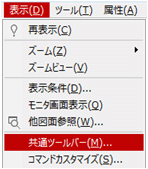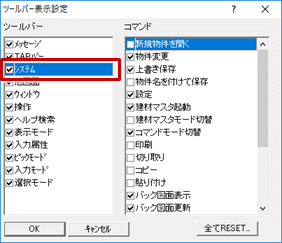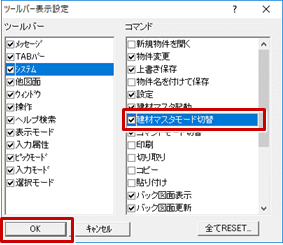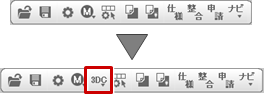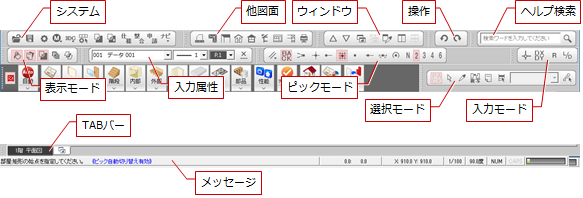| メッセージ |
登録データ件数 |
| システム |
新規物件を開く、物件名を付けて保存、印刷、切り取り、コピー、貼り付け、バック削除、モードレス表示切替、リノベーション仕様からの入力、家相チェック |
| 他図面 |
「ボリューム計画図」オープン |
| ウィンドウ |
他図面(階)を開く、上図面(階)へ変更、下図面(階)へ変更、他図面(階)に変更、他の処理図面に変更、履歴図面を開く、他図面参照、上下に並べて表示 |
| 操作 |
拡大、縮小、拡大(対角点)、再表示 |
| 表示モード |
レイヤマップ切替(旧仕様)、レイヤ・ペン・線種別表示切替 |
| 入力属性 |
レイヤ表示・検索切替、表示パターン切替、タッチレイヤ |
| ピックモード |
グリッド分割を 5・7・8・9・10 に変更 |
| 入力モード |
要素中心点・2点中心点座標入力、鉛直(円周)点・円1/4点座標入力、線上点・2線交点座標入力、要素中心点座標入力、2点中心点座標入力、鉛直(円周)点座標入力、円1/4点座標入力、線上点座標入力、2線交点座標入力、クリック位置からの極座標入力、絶対座標入力、グリッド座標切替 |
| 選択モード |
トラッカーモードの切り替え、寸法エディットモードの切り替え、全て選択、ペン別選択、線種別選択 |